文章出處:
P2V 是把現有的實體電腦(物理電腦) 變成一個檔案,
在另一個電腦開啟VM虛擬機軟體(模擬器)來打開
虛擬器的好處是有更高的安全性及更容易管理與備份
你可以把三台Windows XP舊電腦 P2V,變成3個檔案,
用一台效能強大Win10新電腦開啟,可以節省電腦占用體積、插頭佩線、舊電腦維護麻煩
---
00.電腦系統先用軟體備份好 (如 傲梅輕鬆備份)
01.將電腦改成 標準PC
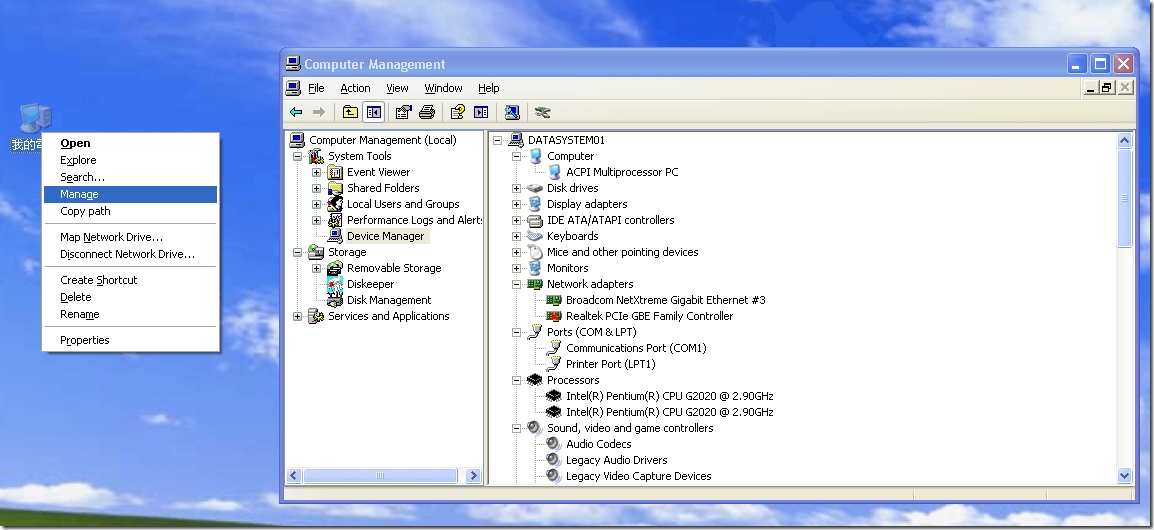
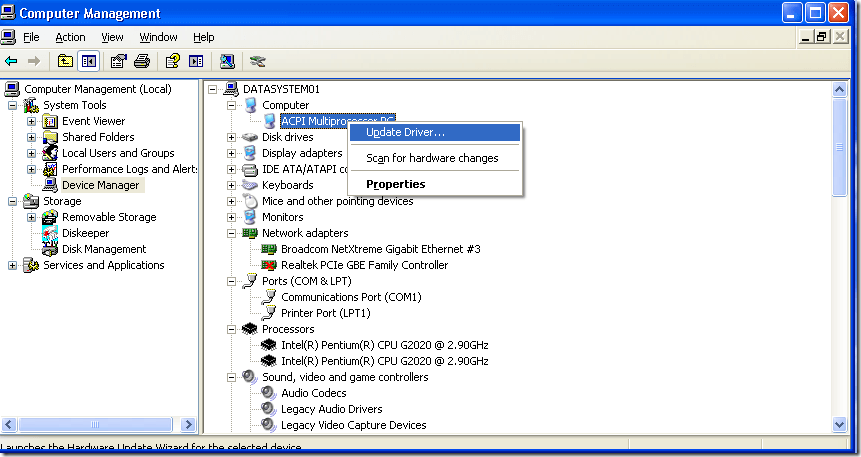
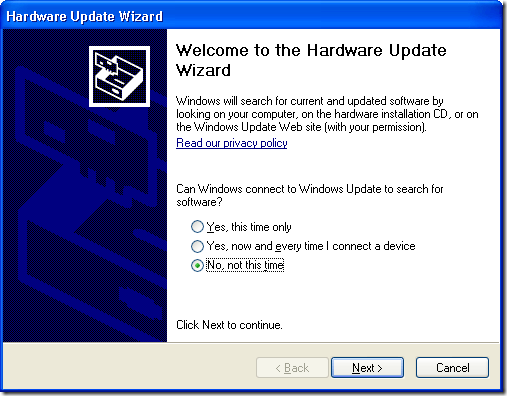
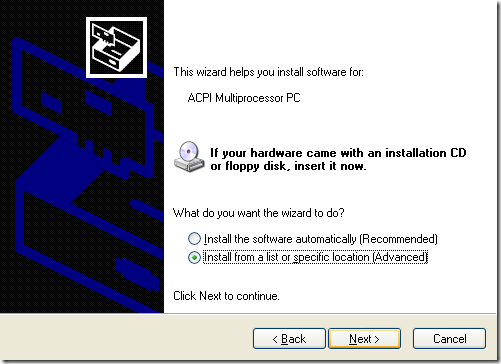
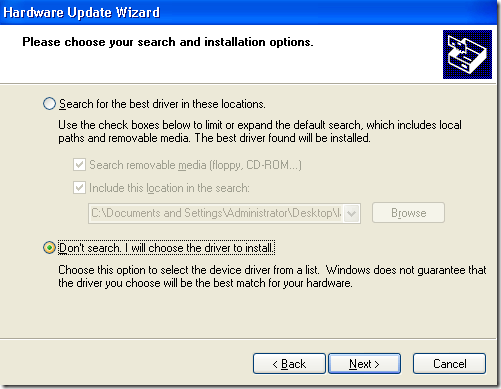
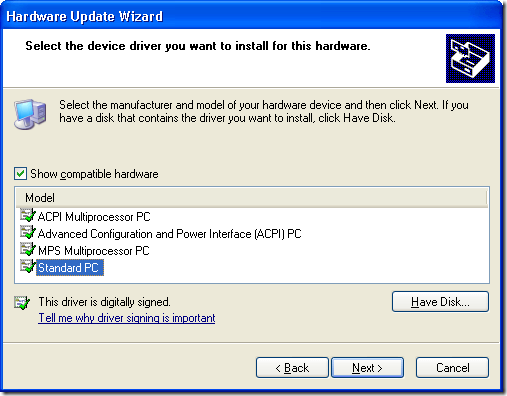
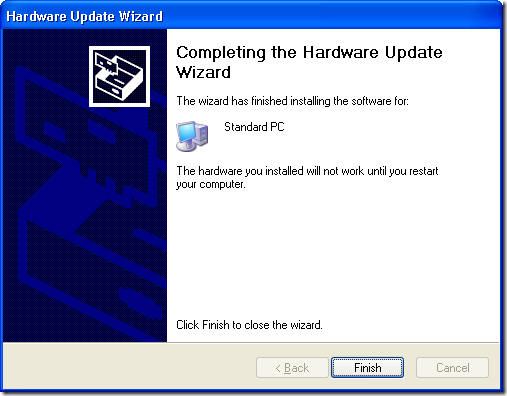
02.執行MergeIDE.reg
https://drive.google.com/file/d/1pt1bG_5w7vx_i3uiBr0VeDf0gkVtVB1U/view?usp=sharing
PS.保險起見,你可以手動或用Driver Genius Professional v11.0.0.1112 解除安裝其餘驅動
03.使用微軟輸出的免費又輕巧的Disk2vhd v2.01
https://docs.microsoft.com/en-us/sysinternals/downloads/disk2vhd
使用VHD相容系比VHDX高,選擇不打勾use VHDX (系統碟需小於127GB)
僅勾選系統碟(通常為C碟) 案 Create 執行
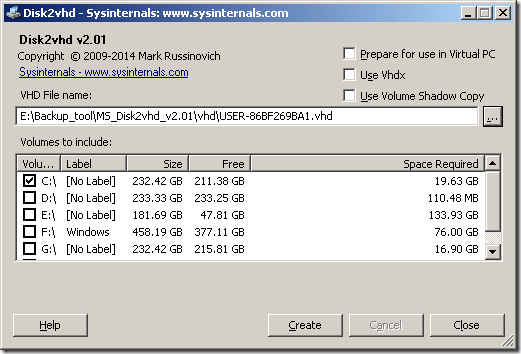

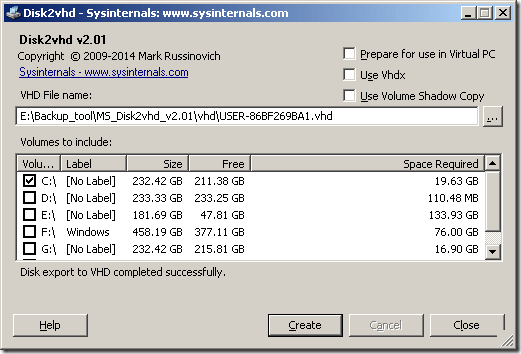
04.將輸出的VHD檔案複製到新電腦的VM使用
(比較推建的VM軟體為 VMware Workstation)
XP 虛擬機
---
在VMware Workstation 執行P2V後的windows XP
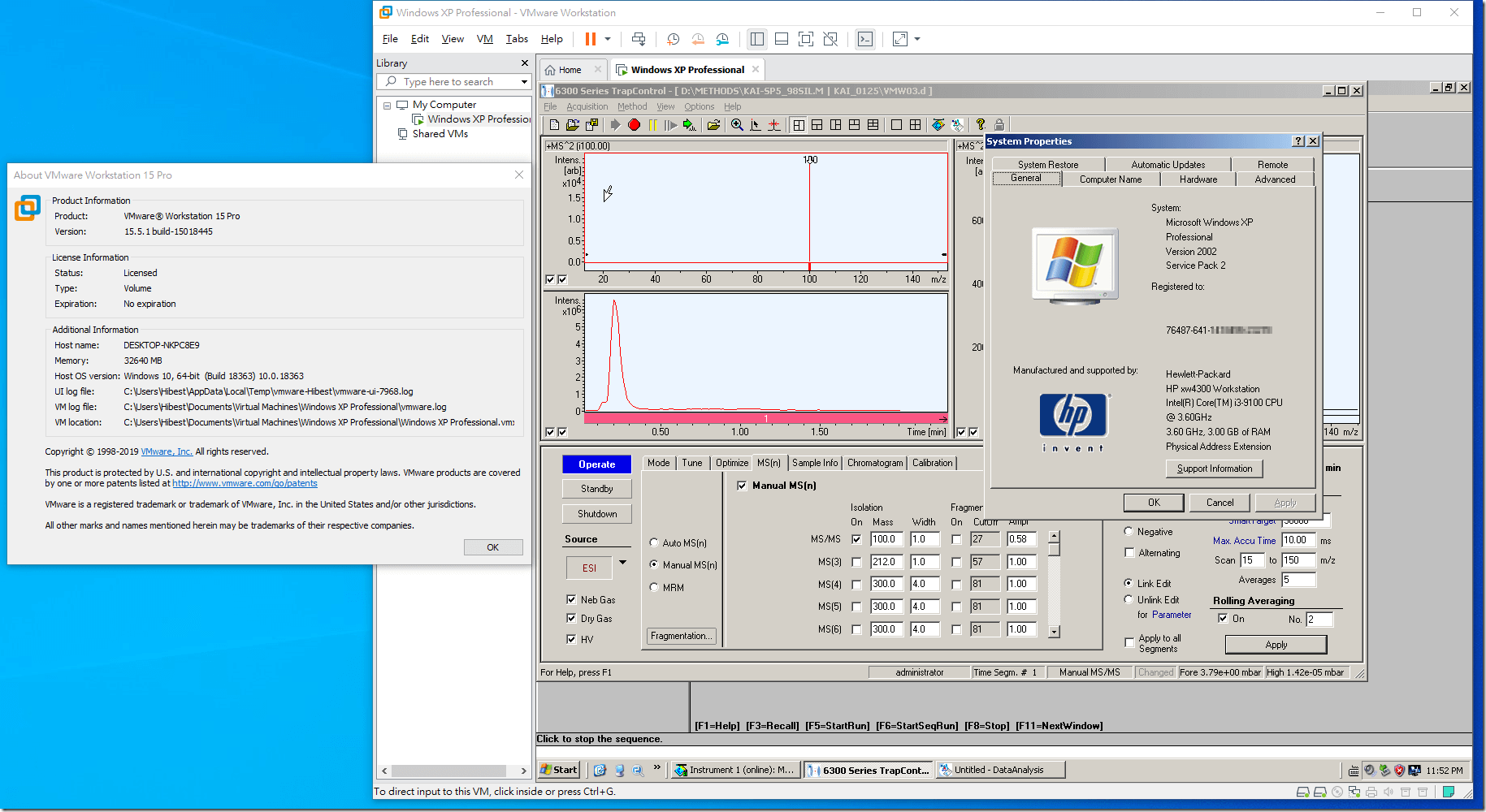
在微軟win10專業版 的 Hyper-V 執行P2V後的windows XP
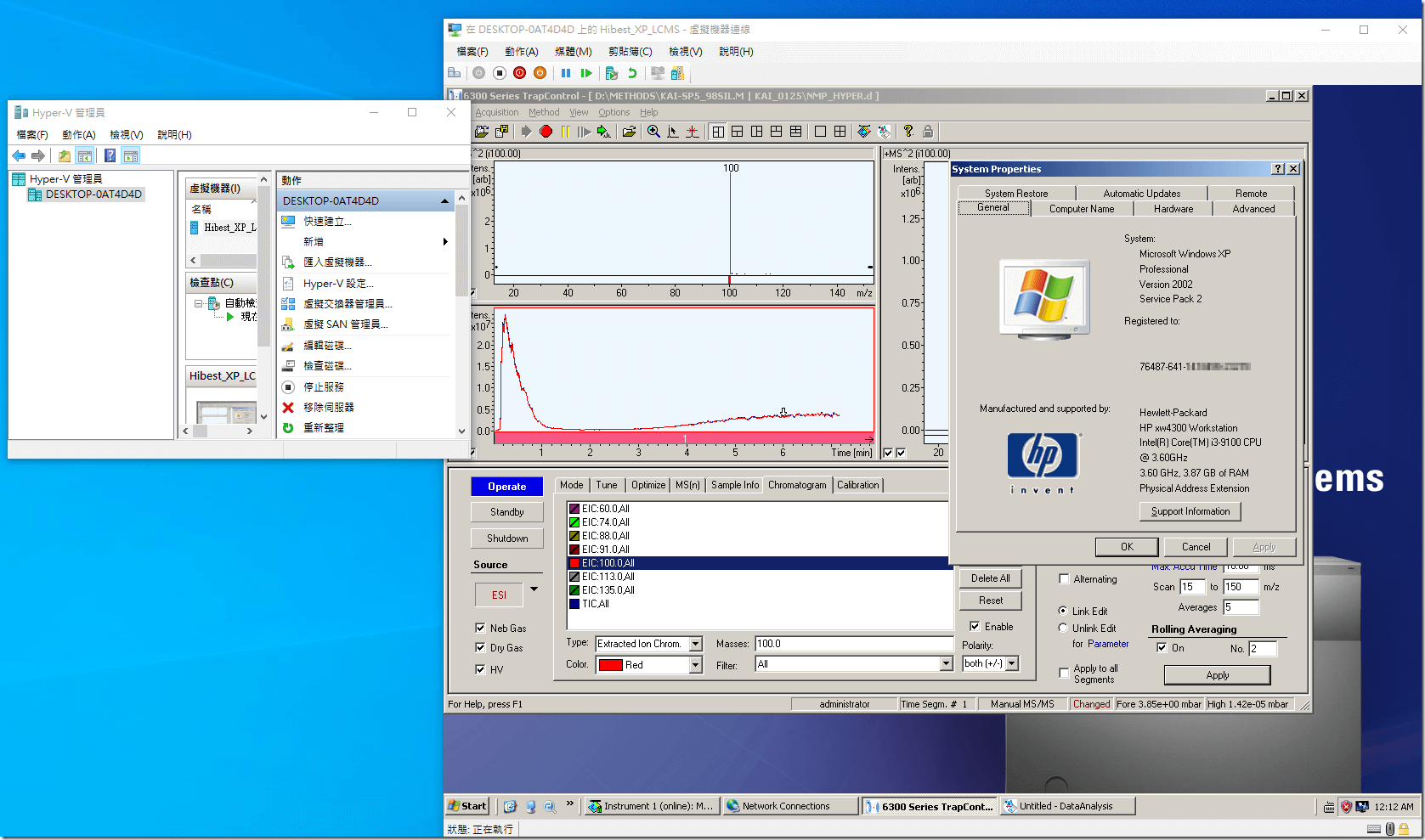
各種虛擬機軟體(包含 virtualbox 、 hyper-v )的相容性 (USB、COM port、NET RJ-45、PCI-GPIB ..等)
可以參考這篇文章